
מציאת סכום הריבועים ב- Microsoft Excel יכול להיות משימה חוזרת. הנוסחה הברורה ביותר דורשת הרבה נתונים הזנת נתונים, אם כי יש אפשרות פחות ידועה שמקבלת אותך לאותו מקום.
מציאת סכום הריבועים לתאים מרובים
התחל עמודה חדשה בכל מקום בגליון אלקטרוני של Excel ותווית. זה כאן כי נפלט את הפתרון של הריבועים שלנו. הריבועים אינם חייבים להיות ליד אחד את השני, וגם לא סעיף הפלט; זה יכול להיות בכל מקום בדף.
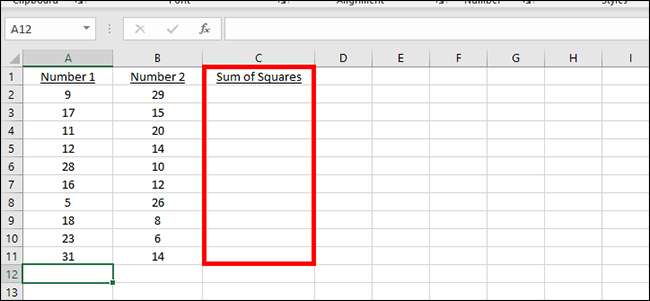
הקלד את הנוסחה הבאה לתא הראשון בעמודה החדשה:
= Sumsq (
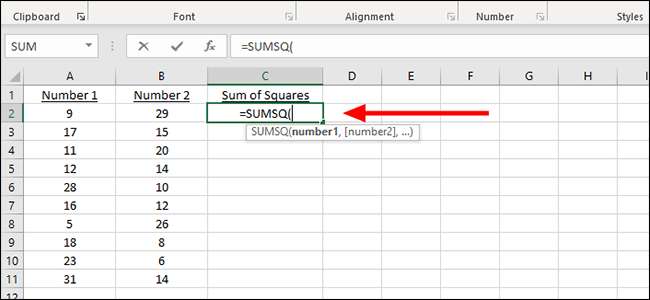
מכאן ניתן להוסיף את האות ואת מספר השילוב של העמודה ושורה באופן ידני, או פשוט לחץ עליו עם העכבר. אנו נשתמש בעכבר, אשר autofills קטע זה של הנוסחה עם תא A2.
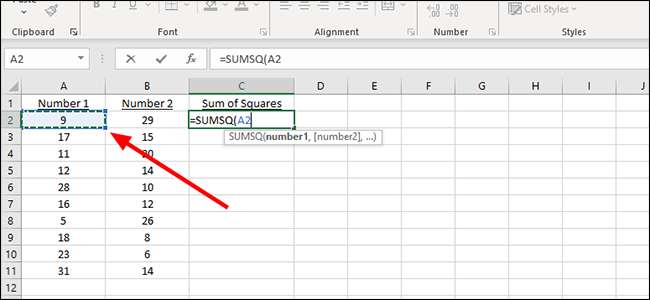
הוסף פסיק ולאחר מכן נוסיף את המספר הבא, מ B2 הפעם. פשוט להקליד B2 אל הנוסחה, או ללחוץ על התא המתאים להפעלת אותו.
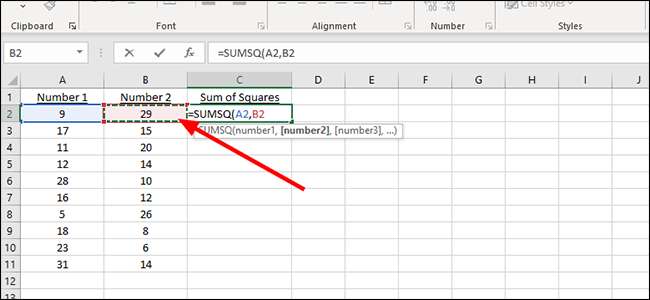
סגור את הסוגריים ולחץ על "Enter" במקלדת כדי להציג את סכום שני הריבועים. לחלופין, אם אתה יכול להמשיך לכאן, הוספת תאים נוספים על ידי הפרדת כל אחד עם פסיק בתוך הנוסחה.

כדי ליישם את הנוסחה לתאים נוספים, לחפש את הכיכר המילוי הקטן בתא המכיל את הפתרון לבעיה הראשונה שלנו. בדוגמה זו, זה C2.
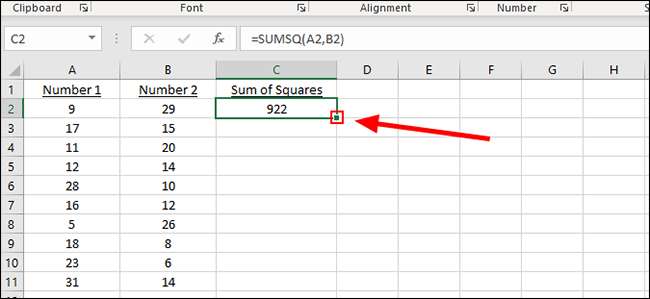
לחץ על הכיכר וגרור אותו לשורה האחרונה של זוגות מספרים כדי להוסיף באופן אוטומטי את סכום שאר הריבועים.

מציאת סכום הריבועים רק כמה תאים
בעמודה "סכום הריבועים" שלנו יצרנו בדוגמה הקודמת, C2 במקרה זה, התחל להקליד את הנוסחה הבאה:
= סכום ((A2) ^ 2, (A3) ^ 2)
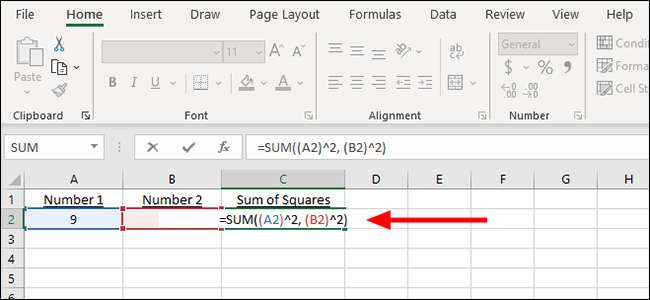
לחלופין, אנחנו יכולים פשוט להוסיף את המספרים במקום התאים לנוסחה, כמו בכל מקרה מקבל אותנו לאותו מקום. הנוסחה הזאת נראית כך:
= סכום (9) ^ 2, (29) ^ 2)
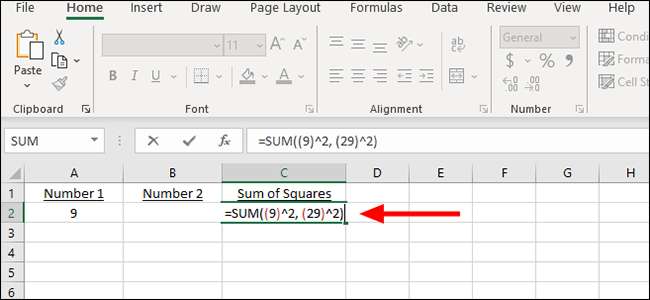
אתה יכול לשנות את נוסחאות אלה לפי הצורך, לשנות את התאים, הוספת מספרים נוספים, או למצוא את סכום הריבועים שאינם אפילו בחוברת העבודה שלך, למשל. ובעוד זה קל יותר לעקוב יחד עם הדרכה לעיל, באמצעות נוסחת SUMSQ, כדי למצוא את הפתרון עבור מרובים ריבועים, זה לעתים קרובות קל יותר פשוט להקליד נוסחה מהירה כמו זה אם זה לא משהו שאתה חוזר בכל רחבי חוברת העבודה.






